在Excel中比对两列数据可以通过多种方法实现,包括使用公式、条件格式、以及VBA宏。以下将详细介绍几种常用的方法:使用VLOOKUP函数、使用IF函数、使用条件格式、使用COUNTIF函数。 其中,使用VLOOKUP函数是最常用且功能最强大的方法之一,能够快速、准确地比对两列数据。
一、使用VLOOKUP函数
VLOOKUP函数是一种强大的工具,可以用来查找表格或区域中的特定值,并返回同一行中不同列的值。在比对两列数据时,可以使用VLOOKUP函数查找某列的数据是否存在于另一列中。
1. VLOOKUP函数的基本用法
VLOOKUP函数的语法为:VLOOKUP(lookup_value, table_array, col_index_num, [range_lookup]),其中:
lookup_value:要查找的值。
table_array:包含数据的表格或区域。
col_index_num:要返回的列号。
range_lookup:查找方式,TRUE为近似匹配,FALSE为精确匹配。
2. 实际操作步骤
假设我们有两个数据列,列A和列B,需要比对这两列数据:
在C列中输入公式:在C1单元格中输入=VLOOKUP(A1, B:B, 1, FALSE)。
向下拖动公式:将C1单元格的公式向下拖动,应用到整列。
检查结果:如果在列B中找到了与列A中的值相同的项,VLOOKUP函数将返回该值;否则返回#N/A。
3. 优化和处理
为了更好地处理结果,可以使用IFERROR函数来替换错误值,例如:=IFERROR(VLOOKUP(A1, B:B, 1, FALSE), "不匹配"),这样可以更直观地看到哪些值不匹配。
二、使用IF函数
IF函数是Excel中最常用的逻辑函数,可以根据条件返回不同的结果。通过IF函数可以简单地比对两列数据。
1. IF函数的基本用法
IF函数的语法为:IF(logical_test, value_if_true, value_if_false),其中:
logical_test:要测试的条件。
value_if_true:如果条件为真时返回的值。
value_if_false:如果条件为假时返回的值。
2. 实际操作步骤
假设我们有两个数据列,列A和列B,需要比对这两列数据:
在C列中输入公式:在C1单元格中输入=IF(A1=B1, "匹配", "不匹配")。
向下拖动公式:将C1单元格的公式向下拖动,应用到整列。
检查结果:IF函数将根据条件返回“匹配”或“不匹配”。
3. 多条件比对
如果需要比对更多条件,可以嵌套使用IF函数,例如:=IF(A1=B1, IF(A2=B2, "完全匹配", "部分匹配"), "不匹配")。
三、使用条件格式
条件格式是一种强大的工具,可以根据单元格的值或公式为单元格应用特定的格式。在比对两列数据时,可以使用条件格式直观地标识出匹配和不匹配的项。
1. 条件格式的基本用法
条件格式可以基于公式或预定义的条件来设置单元格的格式。
2. 实际操作步骤
假设我们有两个数据列,列A和列B,需要比对这两列数据:
选择列A和列B:选中需要比对的两列数据。
应用条件格式:在“开始”选项卡中,点击“条件格式”,选择“新建规则”。
输入公式:选择“使用公式确定要设置格式的单元格”,输入公式=A1<>B1,然后设置格式(例如,填充颜色)。
应用格式:点击“确定”应用条件格式。
3. 高级条件格式
可以根据具体需求,使用更复杂的公式进行条件格式设置,例如使用AND、OR函数结合多个条件。
四、使用COUNTIF函数
COUNTIF函数是一种统计函数,可以用来统计满足特定条件的单元格数量。在比对两列数据时,可以使用COUNTIF函数统计某列数据在另一列中出现的次数。
1. COUNTIF函数的基本用法
COUNTIF函数的语法为:COUNTIF(range, criteria),其中:
range:要统计的单元格区域。
criteria:统计条件。
2. 实际操作步骤
假设我们有两个数据列,列A和列B,需要比对这两列数据:
在C列中输入公式:在C1单元格中输入=COUNTIF(B:B, A1)。
向下拖动公式:将C1单元格的公式向下拖动,应用到整列。
检查结果:COUNTIF函数将返回A列中的值在B列中出现的次数。
3. 处理结果
为了更直观地查看结果,可以结合IF函数使用,例如:=IF(COUNTIF(B:B, A1)>0, "存在", "不存在")。
五、综合应用
在实际工作中,经常需要综合使用多种方法来比对和分析数据。结合上述几种方法,可以实现更加复杂和精确的数据比对。
1. 结合VLOOKUP和IF函数
可以在VLOOKUP函数的基础上,结合IF函数实现更复杂的比对逻辑,例如:=IF(ISNA(VLOOKUP(A1, B:B, 1, FALSE)), "不匹配", "匹配")。
2. 结合条件格式和公式
在使用条件格式时,可以结合复杂的公式实现更高级的比对,例如:使用MATCH函数结合条件格式:=ISNUMBER(MATCH(A1, B:B, 0))。
3. 使用宏(VBA)
对于更复杂和重复性的任务,可以编写VBA宏实现自动化比对。例如,可以编写一个宏来比对两列数据,并将结果输出到新的列中。
Sub CompareColumns()
Dim ws As Worksheet
Set ws = ThisWorkbook.Sheets("Sheet1")
Dim lastRow As Long
lastRow = ws.Cells(ws.Rows.Count, "A").End(xlUp).Row
Dim i As Long
For i = 1 To lastRow
If ws.Cells(i, 1).Value = ws.Cells(i, 2).Value Then
ws.Cells(i, 3).Value = "匹配"
Else
ws.Cells(i, 3).Value = "不匹配"
End If
Next i
End Sub
4. 使用项目管理系统
在团队协作和项目管理中,数据比对是一个常见的任务。借助项目管理系统,如研发项目管理系统PingCode和通用项目协作软件Worktile,可以高效地管理和比对数据。这些系统提供了丰富的数据管理和比对工具,可以大大提高工作效率。
六、总结
在Excel中比对两列数据有多种方法可供选择,包括使用VLOOKUP函数、使用IF函数、使用条件格式、使用COUNTIF函数等。每种方法都有其优点和适用场景,可以根据具体需求选择合适的方法。通过结合多种方法,可以实现更加复杂和精确的数据比对。此外,借助项目管理系统,如研发项目管理系统PingCode和通用项目协作软件Worktile,可以进一步提高数据管理和比对的效率。在实际工作中,灵活应用这些方法和工具,可以大大提高工作效率和数据管理的准确性。
相关问答FAQs:
1. 如何在Excel中比对两列数据库?
在Excel中比对两列数据库,可以使用VLOOKUP函数。首先,选择一个空的列作为比对结果列,然后在该列的第一个单元格中输入以下公式:=VLOOKUP(A1, 数据库1的范围, 列索引, FALSE)。其中,A1是要比对的值,数据库1的范围是要比对的第一个数据库的范围,列索引是要返回的列的索引,FALSE表示要进行精确匹配。将公式填充到整个结果列,即可比对两列数据库。
2. Excel中如何比对两个列中的重复值?
要比对两个列中的重复值,在Excel中可以使用条件格式化功能。首先,选中两个列的数据范围,然后点击Excel菜单栏中的"开始"选项卡,找到"条件格式化",选择"突出显示规则",再选择"重复项"。在弹出的对话框中,选择要突出显示的样式,点击确定即可将重复值标记出来。
3. 如何用Excel比对两列数据库中的差异?
要比对两列数据库中的差异,可以使用Excel的条件格式化和筛选功能。首先,将两个数据库的数据分别放在两个列中,然后选中这两个列的数据范围。点击Excel菜单栏中的"开始"选项卡,找到"条件格式化",选择"新建规则",再选择"使用公式确定要设置的单元格格式"。在公式框中输入=COUNTIF(数据库2的范围, A1)=0,点击确定。然后点击Excel菜单栏中的"数据"选项卡,找到"筛选",选择"高级筛选"。在弹出的对话框中,选择要筛选的数据范围和条件范围,点击确定即可筛选出差异的数据。
文章包含AI辅助创作,作者:Edit2,如若转载,请注明出处:https://docs.pingcode.com/baike/1921615